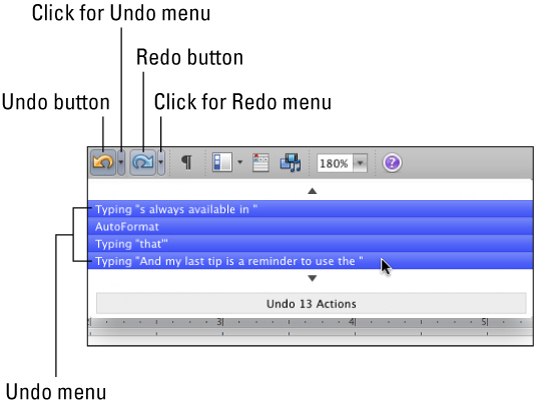Office 2011 za Mac je najnovejša izdaja Microsoftovega častitljivega paketa produktivnosti za Mac. Je poln čudovitih funkcij, od katerih jih nekaterih ne boste niti potrebovali niti uporabljali. Prezrite funkcije, ki jih ne potrebujete, in uporabite tiste, ki jih potrebujete. Naslednja zbirka uporabnih nasvetov in namigov bo izboljšala vašo produktivnost v vseh aplikacijah Office 2011.
Sladki nasveti za Office 2011 za uporabnike Mac
Prvi nasvet za Microsoft Office obravnava nekaj, kar vsi veliko počnemo: izbiranje besedila v dokumentih. Drugi nasvet vam pokaže, kako napolniti Razveljavi in Ponovi. In moj zadnji nasvet je opomnik za uporabo vedno razpoložljivega kontekstnega menija.
-
Držite tipko Shift, da zaporedoma razširite izbor; držite tipko Command, da izberete nesosednje besede/stavke/odstavke/celice/vrstice/stolpce.
-
Vse Officeove aplikacije imajo tako rekoč neomejeno število razveljavitev (bližnjica: Command+Z) in ponovitev (bližnjica: Command+Y). To je kul, toda ikoni Razveljavi in Ponovi v standardni orodni vrstici vseh aplikacij (razen Outlooka) imata pojavne menije, ki navajajo vsa dejanja, ki jih lahko razveljavite ali ponovite.
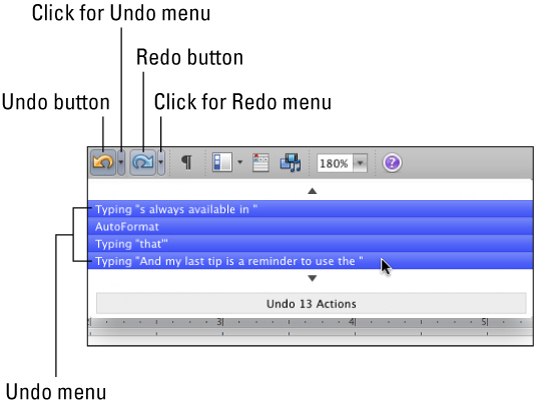
-
Ne pozabite na kontekstni meni, ki je na voljo z desnim (ali kontrolnikom) klikom na besedo, celico, dokument, predmet ali skoraj karkoli drugega v dokumentu. Običajno vsebuje ukaze, ki so uporabni le v kontekstu tistega, kar ste desno (ali Control) kliknili, in vam lahko prihrani čas in trud.
Kje ga najdem v Officeu 2011 za Mac?
Zdi se, da večina ljudi pogosto uporablja nekaj dejanj, elementov in ukazov Microsoft Officea. Tukaj boste torej našli izrezke, simbole, stikalo za vklop/izklop samopopravkov in nastavitve aplikacij za vse Officeove aplikacije:
-
Clip Art: Office vključuje okusen izbor slik izrezkov; zaženite galerijo izrezkov tako, da izberete Vstavi, Clip Art, Clip Art Gallery, ali zaženite Clip Art Browser z izbiro Vstavi, Clip Art, Clip Art Browser.
-
Simboli ( kot so: ©, ®, ™, , ✓, ÷ ali €): Izberite Pogled, Paleta predmetov in kliknite zavihek Simbol (tretji z leve).
-
Samopopravki On / Off: funkcija Samopopravki v vseh aplikacij Office, lahko resnično timesaver. Toda včasih to ovira opravljanje stvari. Ko se to zgodi, lahko posamezne elemente samopopravkov – na primer »samodejno zamenjaj ravne narekovaje s pametnimi narekovaji med tipkanjem« ali »samodejni označeni ali oštevilčeni seznami« – vklopite ali izklopite, tako da izberete Orodja@@Samopopravki in nato počistite potrditveno polje. za predmet.
-
Nastavitve aplikacije : Človek bi mislil, da so v meniju Orodja, vendar bi se zmotili – našli jih boste v istoimenskem meniju vsake aplikacije (tj. meni Word, Excel, PowerPoint ali Outlook). Ali pa preskočite meni in uporabite bližnjico na tipkovnici: Command+, (vejica).
Koristne bližnjice na tipkovnici za Office 2011 za Mac
Tukaj je nekaj najbolj uporabnih bližnjic na tipkovnici za Microsoft Office 2011 za Mac. Če želite postati vešči, naj bodo vse te bližnjice, ki veljajo za vse aplikacije Office 2011 za Mac, druga narava za vaše prste.
| Ukrep |
Funkcija |
| Command + N |
Nov dokument |
| Command + O |
Odprite dokument |
| Command + Shift + P |
Odprite galerijo projektov |
| Command + S |
Shrani |
| Command + P |
Tiskanje |
| Command + F |
Najti |
| Command + A |
Izberi vse |
| Command + Z |
Razveljavi |
| Command + Y |
Ponovi |
| Command+shift+? |
Poiščite pomoč |
| Command + M |
Pomanjšajte na Dock |
Kje najti več pomoči za Office 2011 za Mac
Če ne morete ugotoviti, kako nekaj narediti v Officeu 2011 za Mac, lahko še vedno najdete vsaj tri mesta:
-
Pomoč za Office :
Pomoč, Ime aplikacije (tj. Word, Excel itd.) Pomoč ali uporabite bližnjico na tipkovnici: Command+Shift+?
Seveda je prvo mesto, kjer lahko poiščete pomoč, v sistemu pomoči za Office. Pogosteje kot ne boste tukaj našli odgovor, ki ga iščete.
-
Spletne strani pomoči in navodil za Office za Mac:
http://www.microsoft.com/mac/help.mspx
Če pomoč ne pomaga, te strani ponujajo uradne nasvete za podporo Microsoftovih strokovnjakov. Najdete lahko pomoč za Office na splošno in pomoč za vsako od aplikacij.
-
Strani foruma o izdelkih za Office za Mac:
http://www.officeformac.com/productforums
Te strani so spletni forumi, kjer uporabniki Officea objavljajo vprašanja, drugi uporabniki Officea pa nanje odgovarjajo. Pogosto boste odkrili, da je bilo vaše vprašanje že zastavljeno in odgovorjeno tukaj.